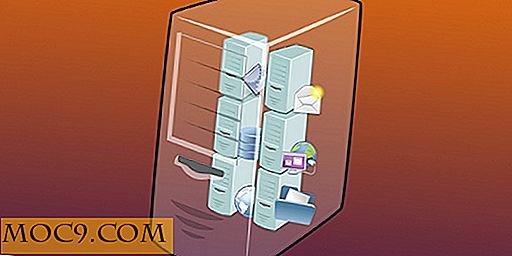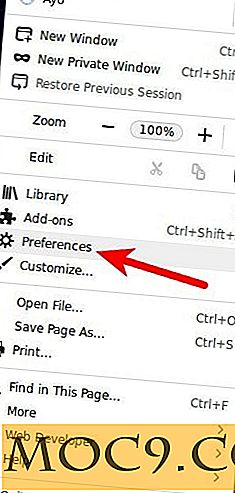Πώς να προσαρμόσετε την περιοχή διαχείρισης του WordPress
Το WordPress είναι ένα από τα πιο δημοφιλή συστήματα διαχείρισης περιεχομένου εκεί έξω. Χιλιάδες bloggers χρησιμοποιούν το WordPress για να τροφοδοτούν τα ιστολόγιά τους, τους ιστοτόπους τους, τα φόρουμ και άλλες ηλεκτρονικές δημοσιεύσεις. Το καλύτερο πράγμα που αφορά το WordPress είναι το πλούσιο απόθεμα των χρήσιμων plugins - υπάρχουν διάφοροι τύποι plugin που διατίθενται για την προσαρμογή των απαιτήσεων σας.
Γνωρίζετε ότι η περιοχή διαχείρισης του WordPress μπορεί να προσαρμοστεί ανάλογα με τις ανάγκες σας; Μπορείτε να αποκρύψετε τα χαρακτηριστικά που δεν χρησιμοποιείτε ποτέ, να αλλάξετε το λογότυπο στην οθόνη σύνδεσης WordPress και να κάνετε πολύ πιο δημιουργικά πράγματα μέσα στο backend του blog του WordPress.
Υπάρχουν μερικά πλεονεκτήματα της προσαρμογής του τμήματος admin του WordPress. Πρώτον, μπορείτε να αφαιρέσετε τις λειτουργίες που δεν απαιτούνται καθόλου και να απαλλαγείτε από την περιττή ακαταστασία του UI. Δεύτερον, μπορείτε να χειρίζεστε τα δικαιώματα και την πρόσβαση στις ενότητες πιο εύκολα, εάν έχετε περισσότερους από έναν χρήστες που συνδέονται με το ιστολόγιο (τα πολύ-δημιουργημένα ιστολόγια αποτελούν καλό παράδειγμα).
Εδώ είναι μερικά χρήσιμα plug-in WordPress που μπορούν να χρησιμοποιηθούν για να προσαρμόσετε το backend του blog του WordPress:
Ozh Admin Menu
Το πρόβλημα με την προεπιλεγμένη δομή πλοήγησης του WordPress είναι ότι οι συνδέσεις δεν είναι γρήγορες. Πρέπει να κάνετε κλικ στο μικρό βέλος δίπλα σε κάθε τμήμα για να το αναπτύξετε και, στη συνέχεια, κάντε κλικ στον σύνδεσμο της σελίδας στην οποία θέλετε να μεταβείτε.
Αν προτιμάτε απλά πράγματα και θέλετε μια μινιμαλιστική πλοήγηση στην περιοχή admin του WordPress, εγκαταστήστε το plugin του Word για το Ozh Admin. Αυτό το plugin τροποποιεί τη δομή πλοήγησης του WordPress, έτσι ώστε όλοι οι σύνδεσμοι διαχειριστή να είναι διαθέσιμοι σε ένα όμορφο οριζόντιο αναπτυσσόμενο μενού. Εξοικονόμηση χώρου οθόνης!

Διαχειριστείτε
Εάν είστε διαχειριστής ενός ιστολογίου πολλαπλών συγγραφέων, υπάρχουν ορισμένες ενότητες που μπορεί να θέλετε να αποκρύψετε από συγκεκριμένους χρήστες ή συγγραφείς. Για παράδειγμα: Ίσως θελήσετε να αποκρύψετε το μήνυμα Post URL από τον πίνακα Write Post για όλους τους συγγραφείς. Το πρόσθετο Adminimize σάς επιτρέπει να προσαρμόζετε πλήρως τα τμήματα, τα γραφικά στοιχεία και τα πλαίσια που είναι διαθέσιμα σε συγκεκριμένους χρήστες του ιστολογίου σας.

Υπάρχουν 5 διαφορετικοί ρόλοι, όπως διαχειριστής, συντάκτης, συγγραφέας, συνεισφέρων και συνδρομητής. Μπορείτε να επιλέξετε το απαραίτητο πλαίσιο ελέγχου με οποιονδήποτε σύνδεσμο της περιοχής διαχείρισης του WordPress και να επιλέξετε να το αποκρύψετε ή να το εμφανίσετε σε αυτόν τον συγκεκριμένο ρόλο χρήστη. Εάν δημιουργήσετε νέους ρόλους αργότερα, το πλαίσιο επιλογής για τον συγκεκριμένο ρόλο χρήστη θα εμφανιστεί στον πίνακα επιλογής Adminimize.
Συνολικά, αυτό είναι ένα μεγάλο plugin για να προσαρμόσετε ποιες λειτουργίες είναι διαθέσιμες σε διαφορετικούς χρήστες του ιστολογίου σας.
Γρήγορο μενού διαχειριστή
Το πρόσθετο "Γρήγορο μενού διαχειριστή" σας επιτρέπει να προσθέτετε εξωτερικούς συνδέσμους μέσα στον πίνακα ελέγχου του WordPress. Μπορείτε να ορίσετε ένα σύνολο προσαρμοσμένων διευθύνσεων URL στις οποίες θέλετε να έχετε πρόσβαση χωρίς να χρειάζεται να αφήσετε το backend του ιστολογίου του WordPress. Χαρακτηριστικά παραδείγματα μπορεί να είναι το Google Analytics, τα εργαλεία Google για Webmasters, το Feedburner, το Twitter και ούτω καθεξής.

Το καλύτερο πράγμα που αφορά αυτό το plugin είναι ότι μπορείτε να επιλέξετε ποια επίπεδα χρηστών έχουν τη δυνατότητα πρόσβασης στις προσαρμοσμένες εξωτερικές συνδέσεις. Για παράδειγμα: Μπορείτε να επιλέξετε να αφήσετε μόνο τον διαχειριστή να έχει πρόσβαση στους εξωτερικούς συνδέσμους, πολύ χρήσιμος όταν θέλετε να παρακολουθείτε εξωτερικές υπηρεσίες απευθείας μέσα στην περιοχή διαχείρισης του WordPress.
Προώθηση της υπενθύμισης
Η προσθήκη υπενθύμισης για δημοσίευση Pre προσθέτει μια κομψή στήλη υπενθύμισης στο WordPress "Write Post". Αυτό μπορεί να χρησιμοποιηθεί για την ενημέρωση των δημιουργών blog σχετικά με σημαντικά σημεία, σημειώνει ότι θα πρέπει να ακολουθήσουν πριν δημοσιεύσουν ένα άρθρο. Μπορείτε πάντα να επεξεργαστείτε τις υπενθυμίσεις και να διαμορφώσετε τις υπενθυμίσεις από την ενότητα "Διαχείριση υπενθυμίσεων" της περιοχής διαχείρισης του WordPress

Απενεργοποιήστε συγκεκριμένα γραφικά πίνακα εργαλείων
Το πρώτο πράγμα που οι χρήστες παρατηρούν μετά την είσοδό τους στην περιοχή διαχείρισης του WordPress είναι τα widgets του πίνακα ελέγχου. Παρόλο που ένας χρήστης μπορεί να κρύψει ένα γραφικό στοιχείο από τις "επιλογές οθόνης" αλλά μπορείτε να χρησιμοποιήσετε τις ακόλουθες λειτουργίες για να καταργήσετε εντελώς τα widgets του πίνακα ελέγχου μέσα στην περιοχή διαχείρισης του WordPress:
συνάρτηση remove_dashboard_widgets () {global $ wp_meta_boxes; unset ($ wp_meta_boxes ['dashboard'] ['κανονική'] ['πυρήνα'] ['dashboard_plugins']); unset ($ wp_meta_boxes ['dashboard'] ['κανονική'] ['core'] ['dashboard_recent_comments']); unset ($ wp_meta_boxes ['dashboard'] ['πλευρά'] ['πυρήνα'] ['dashboard_primary']); unset ($ wp_meta_boxes ['dashboard'] ['κανονική'] ['core'] ['dashboard_incoming_links']); unset ($ wp_meta_boxes ['dashboard'] ['κανονική'] ['core'] ['dashboard_right_now']); unset ($ wp_meta_boxes ['dashboard'] ['πλευρά'] ['πυρήνα'] ['dashboard_secondary']); } add_action ('wp_dashboard_setup', 'remove_dashboard_widgets'). Απλώς επικολλήστε τον παραπάνω κώδικα στο αρχείο function.php του θέματος και τα γραφικά στοιχεία του ταμπλό θα αποκρύπτονται από όλους τους χρήστες του ιστολογίου σας. Μπορείτε να ανατρέξετε στο άρθρο της επίσημης τεκμηρίωσης του WordPress για περισσότερες πληροφορίες.
Αντικαταστήστε το λογότυπο του WordPress Με το δικό σας
Αν θέλετε περισσότερες επιλογές επωνυμίας, καλό θα ήταν να αντικαταστήσετε το λογότυπο WordPress με ένα προσαρμοσμένο λογότυπο του ιστότοπού σας. Απλά επικολλήστε τον ακόλουθο κώδικα στο αρχείο functions.php του θέματος:
add_action ('admin_head', 'my_custom_logo'); λειτουργία my_custom_logo () {echo '; # header-logo {background-image: url ('. get_bloginfo (' template_directory '). / images / custom-logo.gif) } '; }} Θυμηθείτε να αποθηκεύσετε την προσαρμοσμένη εικόνα λογότυπου στο φάκελο της εικόνας του θέματος, π.χ. wp-content / themes / theme-name / images και ονομάστε το ως custom-logo.gif .
Περαιτέρω ανάγνωση σχετικά με προσαρμογές WordPress:
- 11 τρόποι για να εξασφαλίσετε το blog του WordPress
- 8 τρόποι για να βελτιώσετε το χρόνο φόρτωσης του ιστολογίου του WordPress
- 9 Plugins που οι νέοι χρήστες του WordPress πρέπει να εγκαταστήσουν στα blogs τους
Ενημερώστε μας για την αγαπημένη σας προσαρμογή του WordPress admin στο τμήμα σχολίων.
Πιστωτική εικόνα: [lee]

![[Snippet] Ubuntu: Δημιουργία αντιγράφων ασφαλείας των εφαρμογών σας εύκολα με μια ενιαία εντολή](http://moc9.com/img/__image1.png)